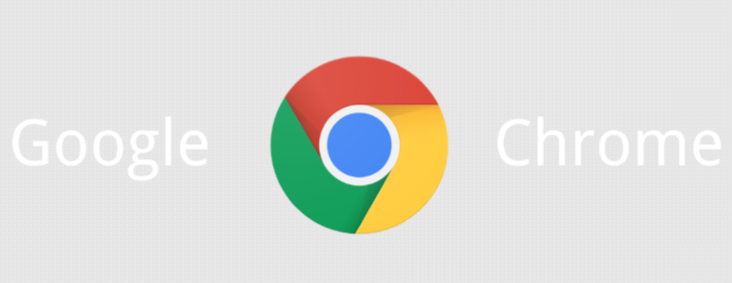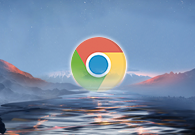1. 安装鼠标手势插件:从Chrome网上应用店中搜索并安装“Gestures for Chrome”等可靠的鼠标手势插件。安装完成后,打开插件设置页面,根据自己的使用习惯自定义各种手势对应的操作,比如向左滑动鼠标滚轮切换到上一个标签页,向右滑动切换到下一个标签页等。在日常浏览过程中,按照预先设置好的手势轻轻滑动鼠标滚轮,即可快速切换到目标标签页,无需再用鼠标点击标签栏,大大提高了操作效率。
2. 使用标签页分组功能:Chrome浏览器提供了标签页分组的功能,可将相关的标签页拖放到同一个分组中。例如,将工作相关的标签页放在一个分组,娱乐相关的放在另一个分组。要创建分组,只需右键点击标签页,选择“添加到新分组”,然后为分组命名即可。当需要切换到某个特定类型的任务时,只需点击相应的分组,就能快速找到所需的标签页,而不必在所有标签页中翻找。
3. 及时关闭不必要的标签页:很多人在浏览网页时会习惯性地打开很多标签页,即使不再需要也不会关闭。这会占用大量的系统资源,导致浏览器运行缓慢。因此,应及时关闭不需要的标签页,以释放系统资源,提高浏览器的运行速度和多标签协同编辑的效率。
4. 合理打开标签页:在Chrome浏览器中,通过点击链接或按“Ctrl + 鼠标左键”点击链接,可在新标签页中打开网页。将不同任务相关的网页在各自标签页中打开,方便切换和管理,避免在一个标签页中打开过多无关的网页,导致页面混乱,影响编辑效率。